怎么重装系统win7
- 分类:Win7 教程 回答于: 2023年01月14日 12:00:13
win7系统作为现在兼容性最好的操作系统,还是在很多电脑上能看见它的身影,最近有很多用户想要了解怎么重装系统,今天,小编就给大家讲讲电脑重装win7系统教程,希望可以帮助到大家。
工具/原料:
系统版本:windows7系统
品牌型号:惠普星13
软件版本:小白一键重装软件 v2290+装机吧一键重装系统v2290
方法/步骤:
方法一:使用小白一键重装系统软件u盘重装win7系统
1、首先我们打开电脑,准备一个空白的8g或者以上的U盘,下载小白一键重装软件到电脑上,选择制作系统。
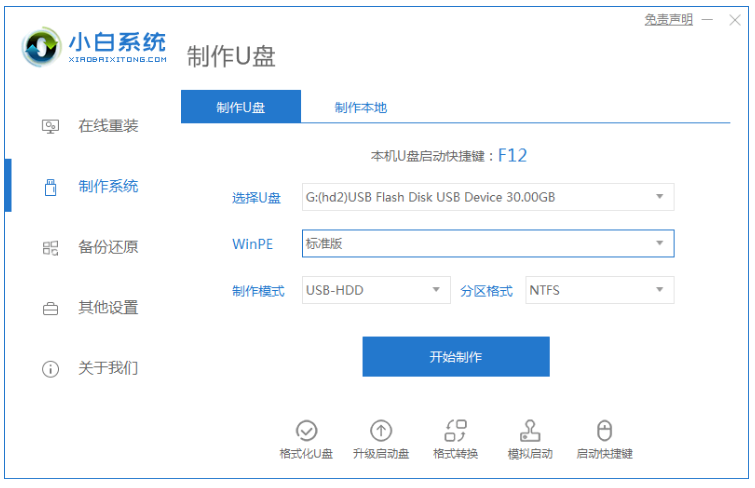
2、选择需要安装的win7系统,点击开始制作。

3、弹出格式化U盘操作,点击确定,重启电脑。。
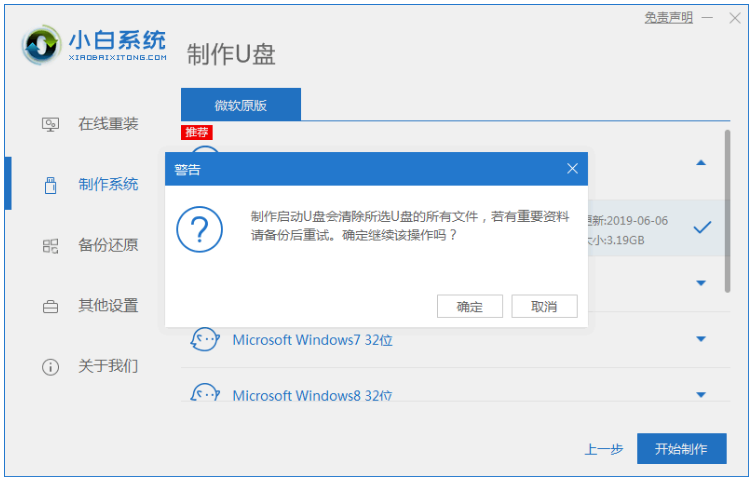
4、选择第二个选项,按回车键进入pe系统。

5、选择安装到电脑C盘,点击安装即可。
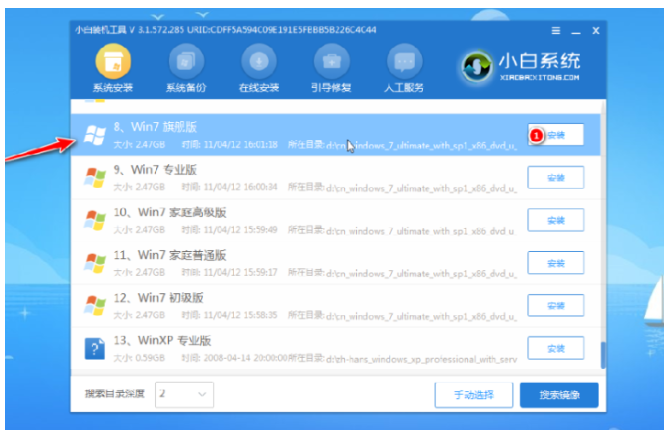
6、最后重启电脑,直至进入win7系统桌面即代表电脑重装win7系统完成。

方法二:借助装机吧一键重装系统软件给电脑重装win7系统
1、首先我们在电脑下载安装好装机吧一键重装系统软件打并开,选择需要安装的系统,点击下一步。
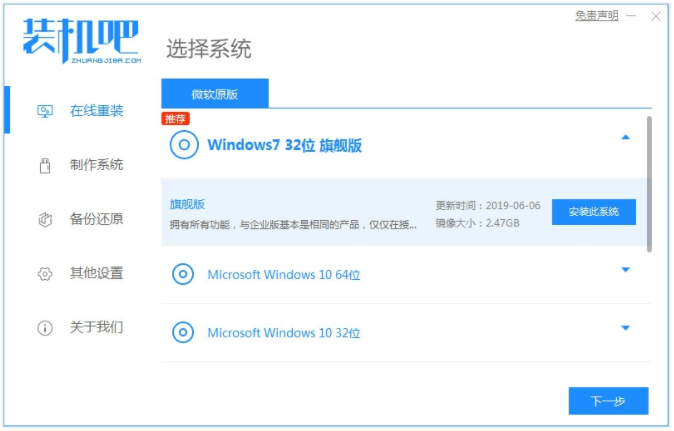
2、装机软件开始自动下载系统文件并部署环境,完成之后点击立即重启即可。
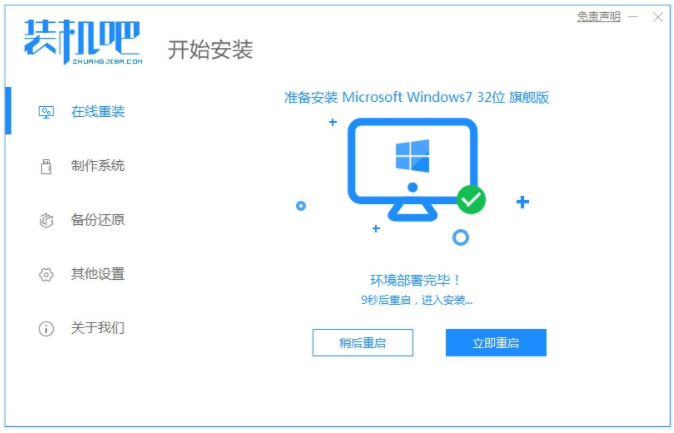
3、选择zhuangjiba pe-msdn项按回车键进入pe系统内。
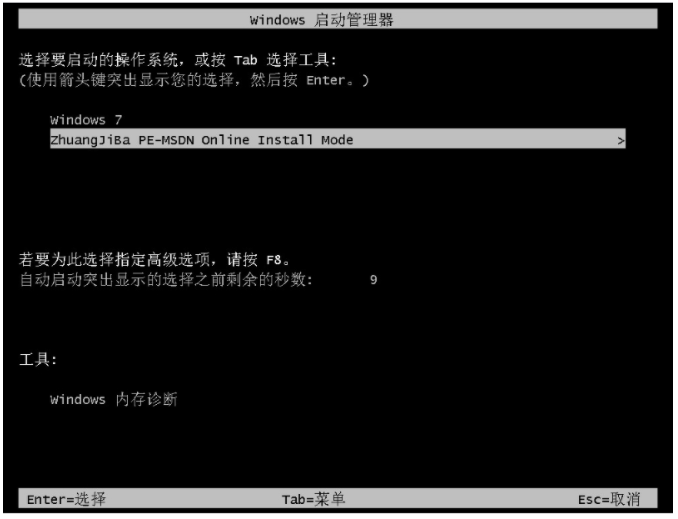
4、此时装机工具将会自动安装win7系统,安装完成后点击立即重启按钮。

5、重启电脑,直至进入新系统桌面即表示电脑重装win7系统完成。

总结:
方法一:使用小白一键重装系统软件u盘重装win7系统
1、打开小白一键重装软件,选择系统进行安装;
2、重启电脑,选择进入系统pe自动安装;
3、直至电脑进入桌面后即说明可以了。
方法二:使用装机吧一键重装系统软件在线重装win7系统
1、打开装机吧软件,选择win7系统安装;
2、进入pe系统自动安装win7系统,安装完成后重启电脑;
3、直至进入新系统桌面即可正常使用。
 有用
26
有用
26


 小白系统
小白系统


 1000
1000 1000
1000 1000
1000 1000
1000 1000
1000 1000
1000 1000
1000 1000
1000 1000
1000 1000
1000猜您喜欢
- 调鼠标灵敏度,小编教你怎么调鼠标灵敏..2018/06/04
- win7关闭系统还原如何操作2023/02/07
- 老司机教你电脑开机慢怎么办..2018/11/03
- 打印机怎么打印双面,小编教你打印机怎..2018/02/06
- 电脑如何重装系统win72022/12/03
- thinkpad一键重装系统的详细教程..2021/05/30
相关推荐
- win7怎么安装比较好2023/01/23
- win7原版系统下载安装教程图文..2022/12/20
- 自己在家用怎么使用U盘重装Windows7系..2020/01/28
- 一键在线win7升级win10教程2022/09/08
- qq登不上怎么办,小编教你电脑qq登不上..2018/06/11
- 依赖服务或组无法启动,小编教你这样解..2018/08/31

















